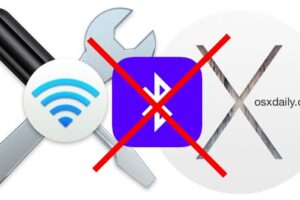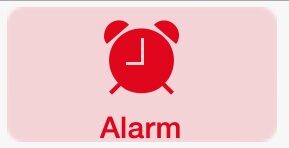Comment masquer les achats de l'App Store dans iOS sur iPhone et iPad
![]()
Vous avez besoin de révéler des achats cachés sur l'App Store afin de pouvoir y accéder et les télécharger à nouveau dans l'iOS sur votre iPhone ou iPad ?
Il est facile de trouver et de masquer les achats d'applications directement sur un appareil iOS, bien que la technique exacte dépende de la version d'iOS que vous avez sur l'appareil lui-même.
Pour commencer, prenez l'iPhone, l'iPad ou l'iPod touch, puis faites ce qui suit en fonction de la version d'iOS que vous utilisez :
Comment re-télécharger les achats cachés de l'App Store iOS sur l'iPhone et l'iPad
Dans les versions modernes des logiciels du système iOS, voici comment vous pouvez retélécharger tout achat d'application cachée dans l'App Store sur iPhone ou iPad :
- Ouvrez l'App Store
- Appuyez sur l'onglet "Aujourd'hui" au bas de l'écran
- Tapez sur le logo de votre avatar de profil dans le coin supérieur droit de l'écran Aujourd'hui
- Tapez maintenant sur votre Apple ID, puis connectez-vous avec le mot de passe de l'Apple ID si nécessaire
- Faites défiler la page vers le bas pour trouver et taper sur "Achats cachés"
- Localisez l'application que vous souhaitez retélécharger et appuyez sur le bouton de téléchargement, il ressemble à un nuage avec une flèche qui en sort
Vous pouvez répéter ce processus pour trouver et re-télécharger toute application cachée de l'App Store.
Cela fonctionne avec toutes les versions modernes d'iOS, comme iOS 12, iOS 11, iOS 10, iOS 9, iOS 8 et iOS 7. Mais les versions antérieures d'iOS sont toujours utilisées, et si vous êtes sur l'une de ces versions, vous voudrez plutôt suivre les instructions ci-dessous.
Comment masquer les achats d'applications dans iOS 6 et antérieurs
Vous avez un iPhone ou un iPad plus ancien et vous voulez y dissimuler vos achats ? Voici comment faire ;
- Lancer l'App Store
- Faites défiler la page vers le bas pour taper sur "Apple ID : email@address.com".
- Appuyez sur "View Apple ID"
- Entrez le mot de passe du compte
- Faites défiler vers le bas et tapez sur "Achats cachés"
- Trouvez la ou les applications que vous souhaitez masquer, et appuyez sur le bouton "Masquer"
- Trouvez les applications non cachées dans la section "Achetées" de l'App Store
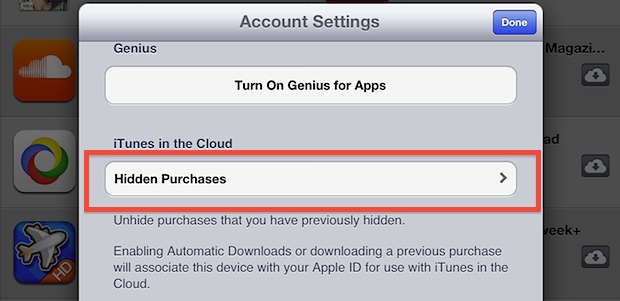
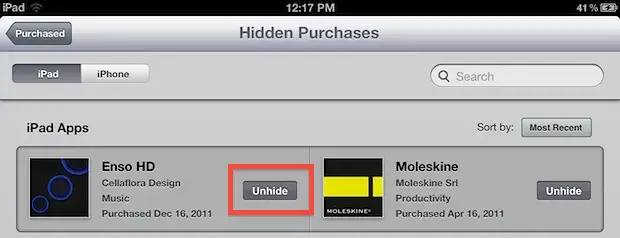
N'oubliez pas que vous pouvez toujours cacher un achat sur l'App Store en le faisant glisser à côté de son nom dans la liste des achats.